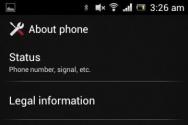Söz sözləri arasındakı aralıqı düzəldin. Sözdəki sözlər arasındakı böyük boşluqları necə çıxarmaq olar? Təkrarlanan boşluqların aradan qaldırılması
Mətndəki sözlər arasındakı boşluqları azaltmadan əvvəl, onların yaranmasının səbəbini tapmaq lazımdır. Onlardan bir neçəsi ola bilər:
- mətni genişlikdə hizalamaq;
- lazımsız boşluqlar;
- sözlər və ya uzun boşluqların istifadəsi arasındakı cədvəl işarəsi.
Bütün bu problemlər, məsələn, internetdən mətnin kopyalanması səbəbindən baş verə bilər. Mətni lazımi formaya gətirmək üçün, yuxarıdakı bütün səbəblərdən qurtulmaq lazımdır.
Sözlər arasındakı böyük bir aralıq görünüşünün tez-tez səbəbi genişliyin mətnin hizalanmasıdır. Bu cür hizalanma ilə sözlər arasındakı məsafənin artması səbəbindən xəttin bütün uzunluğuna bərabər paylanır.
Bunu dəyişdirmək üçün aşağıdakıları etməlisiniz:

Mətnin dizaynı üçün tələblərə uyğun olaraq, eni hizalaşdırmaq lazım olduğu ifadə edildi, sonra boşluqları azaltmağın ən asan yolu avtomatik köçürmələr qoymaqdır.
Bunun üçün ehtiyacınız var:

Hər iki üsul nəticəni verməyibsə, problem uyğunlaşma uyğun deyildi. Bəlkə də dava lazımsız boşluqlarda.
Əlavə boşluqlar
Mətndəki lazımsız boşluqları silmək əl ilə, bu da çox vaxt alacaq və ya aşağıdakı alqoritmdən istifadə edəcəkdir:

Bu halda görünüş Sənədlər artıq təkmilləşdirilməlidir. Əgər hələ də sözlər arasında lazımsız bir məsafə varsa, bəlkə də mətnin silinməsi lazım olan xüsusi simvollara malikdir.
Nişanlar nişanları
Bəzən boşluq əvəzinə cədvəl ola bilər. Bunu aşkar etmək üçün:
- Ev sekmesinde, "paraqraf" bölməsinə keçin və "paraqraf" işarəsinə vurun, bütün gizli simvollar basıldıqda göstərilir. Tabulyasiya kiçik bir ox kimi göstərilir.

- Sonrakı, bir cüt boşluq əvəz edərkən eyni hərəkətlərin ardıcıllığını yerinə yetirməlisiniz. Bunu etmək üçün, "Ev" sekmesinde "Redaktə" bölməsində "dəyişdirin" düyməsini basın.

- "Tap" sahəsində görünən pəncərədə, nişanın nişanı daxil edin. Bunu etmək üçün "Daha çox" düyməsini basın.

- Sonra - "Xüsusi".

- Menyu dayandıran menyuda "Tab" işarəsini seçin ".

- Bir yer qoymaq üçün "əvəz" sahəsində.

- "Hər şeyi dəyişdirin" düyməsini basın.

Xüsusi simvollar
Sözlər arasında, adi bir məkan yerinə uzun bir yer və ya əvəzsiz bir yer dayana bilər. Gizli simvolların ekranını basarsanız, mətndə bir nöqtə əvəzinə bir dairə olacaqlar.

Adi və ya qısa olan uzun boşluqları əvəz etmək üçün:

Vacibdir! Klaviaturadan istifadə edərək, qısa bir yerdə və ya ¼ məkanında istifadə olunan adi məkanı əvəz edə bilərsiniz. Ancaq standart şrift ölçüsü ilə (12 pt), fərq çox nəzərə çarpmayacaq.
Bəzən bu baş verir ki, hissənin son səhifəsindəki mətn dəstindən sonra toqquşma qaydalarına zidd olan bir neçə xətt var. Vərəq standartlarına görə, vərəq minimum 1/3 ilə doldurulmalıdır.
Bunu düzəltmək üçün hərəkətlərin ardıcıllığını yerinə yetirməlisiniz:
- Bölmənin son abzasını və ya ən yaxşı bölməni seçin. İkinci halda dəyişikliklər nəzərə çarpan olmayacaqdır.

- Sağ siçan düyməsini basın və şrift elementini seçin.

- Açılan pəncərədə, interval nişanına gedin.

- Dəyər uyğunluğu ilə "sıxılmış" və sahədə seçin minimum dəyər 0,1 pt.

- Mətn yenə də mətn olaraq qalırsa, əvvəlki səhifədəki bütün əlavə mətnin olana qədər ölçüsünü artırmalısınız.



Vacibdir! Bu üsul, bir və ya iki söz növbəti sətrə keçibsə, başlıqlar üçün də uyğundur. Başqa bir üsul: sözlər arasındakı geniş məkan sözləri qoymaq üçün, bunu etmək üçün CTRL + Shift + Kosmik düymə birləşməsindən və ya "Simvol" sekmesinde xüsusi əlamətlərdən istifadə etmək.

2003 və Word 2007 ilə arasındakı fərq
Məqalədə təqdim olunan məlumatlar 2007-ci ilin sözü üçün aktualdır. Cədvəl mətn formatlayarkən mətn redaktorlarının versiyası arasındakı fərqləri göstərir.
| Hərəkət etmək | Word 2003. | Word 2007. |
|---|---|---|
| Birləşmə intervalının dəyişdirilməsi | "Format"\u003e "Şrift"\u003e | "Ev"\u003e "Şrift"\u003e "İnterval". "Sıxılmış" seçin, dəyəri daxil edin, "OK" düyməsini basın |
| Tapın və dəyişdirin | "Düzəliş et"\u003e "dəyişdirin" | "Ev"\u003e "Redaktə"\u003e "əvəz et" |
| Xüsusi əlamətlər daxil edin | "Daxil"\u003e "simvolu"\u003e "Xüsusi işarələr" | "INSERT"\u003e "simvollar"\u003e "Simvol"\u003e "Digər simvollar"\u003e "Xüsusi əlamətlər" |
Sözdəki sözlər arasındakı böyük fasilələrin görünüşünün səbəbini tapmaq, onu aradan qaldırmaq asandır. Bunu etmək üçün daxili mətn redaktoru funksiyalarından istifadə edin və sənədin görünüşünü qaydasında aparın.
Məqalənin mövzusunda tematik videonu da görə bilərsiniz.
Video - sözdəki boşluqları necə çıxarmaq olar
Bəzən formatlama əmrlərinin uğursuz tətbiqi nəticəsində və ya mətnləri bir standartdan digərinə çevirdikdən sonra fasonal arasında sözlə çox böyük və ya qeyri-bərabər olmaq. Bu qüsur, mətn sənədinin ümumi təəssüratını əhəmiyyətli dərəcədə korlayır və düzəliş lazımdır. Bu, mətn prosessorunun imkanlarından istifadə etməklə edilə bilər.
Təlimat
Aralıq arasındadırsa sözlə Ən radikal yolu çıxarmaq tələb olunur, yəni sıfıra endirmək üçün bu, bu, işarələri mətndən çıxarmaq, sözləri ayıran sözlər - boşluqlar deməkdir. Bunu axtarış və dəyişdirmə informasiya qutusundan istifadə edərək edə bilərsiniz. Adətən, isti düymələrin CTRL + R və ya CTRL + H birləşməsi bu informasiya qutusuna zəng etmək üçün nəzərdə tutulmuşdur. "Tap" sahəsindəki boşluğu daxil edin və boş yerə "dəyişdirin" üçün sahəni tərk edin. Bundan sonra, "Hamısını dəyişdirin" düyməsini vurun və mətn redaktoru məhv olacaq fasonal arasında sözlə.
Əgər a fasonal Onların qeyri-bərabər ölçüləri var, sonra səbəb ola bilər ki, "genişlik" formatlama əmrinə "eni" mətnə \u200b\u200btətbiq olunur. Bu o deməkdir ki, mətn redaktoru, son sözün son hərfinin son məktubu ilə həddindən artıq düzgün mövqe tutulan bir şəkildə sıradakı sözləri hərəkətə gətirir. Bunun üçün o da artmaqdadır fasonal Bəziləri arasında sözlə. Microsoft Word Mətn prosessorunda bu cür hizalanmanı ləğv etmək üçün CTRL + A düyməsini vurun və sonra Ctrl + L.
Bəzən bir sənədin bir formatdan digərinə çevrilməsi nəticəsində (məsələn, brauzer pəncərəsində kopyalanan mətn, arasındakı fasilələrlə sözlə Bəzi fraqmentlərdə, mətn boş işarələr əvəzinə nişanlarla dolduruldu. Bu cür fasonal Həddindən artıq böyük və qeyri-bərabər görünürlər. Fasilələri normaya gətirmək üçün nişan nişanlarının nişanlarını dəyişdirin. Bunu edə bilərsiniz, məsələn, belə: Nişanın birinci tipli bir nişanı, onu seçin və kəsin (Ctrl + X). Sonra axtarış və dəyişdirmə informasiya qutusunu (Ctrl + R və ya Ctrl + H) açın, "Tapın" sahəsindəki panoya (nişanın nişanının) məzmununu daxil edin və "dəyişdirin" sahəsinə daxil olun. Sonra "Hamısını dəyişdir" düyməsini basın.
Arasındakı lazımsız boşluqları aradan qaldırmaq problemini həll etməyin bir yolu sözlə Və ya durğu işarələri Microsoft Word Standard alətləri tərəfindən həyata keçirilən makrosların yaradılması və problemin həllini avtomatlaşdırmağa imkan verir.
Təlimat
Əsas sistem menyusuna zəng etmək və "Bütün proqramlar" maddəsinə keçmək üçün başlanğıc düyməsini vurun və lazımsız boşluqların çıxarılmasını həyata keçirmək sözlə.
Miicrosoft Office elementini göstərin və söz tətbiqini işə salın.
Proqram pəncərəsinin üst alətlər panelinin "Xidmət" menyusunu redaktə etmək və genişləndirmək üçün sənədi açın.
"Makro" nöqtəsini göstərin və açılan qovluğundakı başlanğıc rekord əmrindən istifadə edin.
Yeni informasiya qutusunda makro ad sahəsində istədiyiniz adı daxil edin və alətlər panelində xüsusi bir düymə hazırlamaq və ya düymələri istifadə edərək makro idarə etmək üçün klaviatura nişanını seçin.
Açıq dialoq qutusunun "əmrləri" sekmesini vurun və yaradılan makrou sağ pəncərədən alətlər panelinə sürükləyin.
Açıq pəncərəni doldurun və "Tap və dəyişdirin" düyməsini dəyişdirin və dəyişdirin "Tap və dəyişdirin" düyməsini dəyişdirin və əvəz etmək üçün Ctrl + H düyməsini izləyin.
Axtarış xüsusiyyətlərinə rəhbərlik etmək və "tap" sahələrinin məzmununu ("dəyişdirin" və "dəyişdirin" məzmununu təmizləmək üçün "daha çox" düyməsini basaraq pəncərəni açın.
Fəaliyyəti halında "Formatlama" düyməsini basın və axtarış parametrləri bölməsində "Wildcard" sahəsindəki "Wildcard" sahəsində onay qutusunu tətbiq edin.
Axtarış Parametrləri bölməsindəki bütün digər sahələrdə onay qutularının çıxarıldığı və açılan siyahıdakı "hər yerdə" maddəsini göstərin.
Bütün sənəd mətnini vurğulamaq və "Tap" sahəsindəki "Space (2-)" dəyərini daxil etmək üçün CTRL + Açar düyməsini basın.
"Kosmik" dəyərini "dəyişdirin" sahəsinə daxil edin və bütün düyməni dəyişdirin. Bu hərəkət sənədin mətnindəki bütün ikiqat boşluqları subay və beləliklə çıxaracaqdır sözlə.
Açıq pəncərəni doldurun və ox düyməsini basaraq mətn seçimini ləğv edin.
Makro qeyd prosedurunu dayandırmaq üçün idarəetmə panelindəki Stop düyməsini basın.
Diqqət, yalnız bu gün!
Hərtərəfli
Microsoft Word 2010 Proqramı, Windows əməliyyat sisteminin güclü tam hüquqlu bir mətn redaktorudur və istənilən ölçülü mətn sənədlərini formatlamaq, redaktə etmək, oxumaq və çap etmək imkanı verir. Təlimat 1 Dövrə faylı, ...
Söz Mətn Redaktoru istifadə edərək, sənəddə müəyyən bir söz və ya söz tapa bilərsiniz və digəri ilə əvəz edə bilərsiniz. Bu, uzun mətnləri emal edərkən xüsusilə rahatdır. Word-in istənilən versiyasında, axtarış əmri pəncərəsi və söz dəyişdirmə əmri adlanır ...
Məkan, mətndəki sözlərin bir-birindən ayrıldığı bir yazıdır. İki söz arasında bir boşluq qoymaq adətdir. Çıxarılsa, mətn narahat olacaq, ancaq boşluq olmadan mətn düzəldin və ya sayını azaldın ...
Microsoft Office Office Büro paketi istifadəçi girişi və seçilmiş sənəddə dəyişiklik etmək imkanı üçün hazırlanmış bir neçə məlumat qoruma təmin edir. Tövsiyə olunan hərəkət parolu quraşdırmaqdır ...
Microsoft Office Paketinə daxil olan söz ofisi tətbiqində düsturlar və tənliklər ilə işləmək, Riyaziyyat tipli proqramının bir hissəsi olan xüsusi bir yardım proqramı "redaktoru formulu" təqdim edir. Təlimat 1 "Başlat" düyməsinə ...
Microsoft Office paketinin bir hissəsi olan bir söz ofis tətbiqi pəncərəsi istifadəçiyə olduqca geniş axtarış imkanları ilə təmin edir. Lakin məlum olduğu kimi ideal, əlçatmazdır və buna görə də tez-tez onların genişlənməsinə ehtiyac. ...
Hiperlink internetdəki müxtəlif veb səhifələr arasında əlaqə adlanır. Ofis tətbiqlərinə gəldikdə, bu şəbəkə serverində yerləşən sənədə giriş açan qısa yol və ya keçid yaratmaq deməkdir. Performans ...
Sözlər arasındakı lazımsız boşluqları silmək problemini və ya durğu işarələri arasındakı boşluqları həll etməyin bir yolu, Microsoft Word tətbiqinin standart vasitələrinin standart vasitələri tərəfindən həyata keçirilən makrosların yaradılması və problemin həllini avtomatlaşdırmağa imkan verir. ...
Microsoft Office Paketinə daxil olan Söz Office sənəd sənədlərinin poçt sənədlərini çıxarmaq vəzifəsi, proqramın standart vasitələri ilə əlavə olaraq əlavə edilə bilməz proqram təminatı Üçüncü tərəf inkişaf etdiriciləri. ...
Sözlər arasındakı məsafəni azaltmaq üçün bir metod seçimi, mətni göstərmək üçün istifadə ediləcək proqramın imkanlarından asılıdır. Məsələn, ən sadə mətn redaktorları mətn biçimlendirme, əlverişli mətn formatını artıra bilməyəcəklər ...
Əsas mətndə və ya yazıdakı sözlər arasındakı fasilələri dəyişdirməyin yolları hansı vasitələrin sizin üçün mövcud olduğundan asılıdır. Məsələn, bu üçün veb səhifələrdə HTML etiketləri və CSS-in stilistik təsvirlərindən istifadə edə bilərsiniz, lakin bunların adi mətn sənədlərində ...
Mətndə böyük aralıqlar müxtəlif səbəblərə görə baş verə bilər, məsələn, xüsusi simvolların düzgün formatı və ya istifadəsi səbəbindən meydana gələ bilər. Sözdəki sözlər arasındakı interval həm mətndə, həm də ayrı hissələrdə fərqli ola bilər. Sözdəki vəziyyəti düzəltmək üçün bir sıra imkanlar var.
Formatlama mətnini yoxlayın
Mətn genişlikdə aktiv mətn uyğunluğu ola bilər. Bu vəziyyətdə, redaktor avtomatik olaraq sözlər arasındakı boşluqları quraşdırır. Eni hizalanma, hər bir xəttdəki bütün ilk və son hərflərin bir şaquli üzərində yerləşməsi deməkdir. Bunu eyni məkanlarla etmək mümkün deyil, buna görə redaktor sözlər arasındakı fasilələri artırır. Çox vaxt belə bir formatdakı mətn vizual olaraq çox yaxşı qəbul edilmir.
Səviyyə mətni sol
Bu xüsusiyyətdən istifadə edərək, mətn o qədər də cəlbedici olmur, lakin bütün quraşdırılmış boşluqlar dərhal eyni ölçüdə olur. Aşağıdakı addımları yerinə yetirin:
- Boşluqların eyni olmadığı mətni vurğulayın (bu bütün sənəd varsa, "Ctrl + A" düyməsi birləşməsi ilə seçin;
- Sonra ev sekmesinde idarəetmə panelindəki "paraqraf" bölməsində "Sol kənarına uyğunlaşdırın" düyməsini basın və ya "Ctrl + L" düymələrini istifadə edin.
Cədvəl və xüsusi simvolların çıxarılması
Bəlkə də qeyri-standart fasilələr nişanların istifadəsi səbəbindən formalaşmışdır. Bunu yoxlamaq üçün "formalı olmayan simvollar" xüsusiyyətini aktivləşdirin. "Paraqraf" bölməsində eyni şəkildə açıla bilər. Düyməni tıklayaraq, bütün boşluqların saytında nə qədər kiçik nöqtələrin göründüyünü görəcəksiniz. Bu yerlərdə bir nişan nişanları varsa, bu yerlərdə kiçik bir ox görünəcək. Bir və ya iki boşluq "Backspace" açarının adi mətbuatı ilə çıxarıla bilər. Bir çox cədvəl əlamətləri varsa, fərqli şəkildə etmək daha yaxşıdır:
- Nişanın hər hansı bir sekmesini kopyalayın;
- "Ctrl + H" düymələrini basaraq "Tap və dəyişdirin" funksiyasını aktivləşdirin;
- Açan pəncərədə, "Tap" sətirindəki dəyişdirin nişanında bu simvolu daxil edin (və ya "Ctrl + H");
- Xəttində "Onu dəyişdirin ..." bir yer daxil edin;
- "Hamısını dəyişdir" düyməsini vurun.
Mətndəki bütün nişanlar avtomatik olaraq bir boşluqla əvəz olunacaq.
Əgər çap olunmayan personajların rejimini aktivləşdirdikdən sonra, mətndə böyük fasilələrin səbəbinin çox sayda məkan olduğunu görəcəksiniz, eyni "tap və əvəz etmək" funksiyasından istifadə edin. Əvvəlcə "tap" sahəsində iki boşluq daxil edin və axtarış. Sonra üç və sıfırlamanın sayı sıfır deyil.
Formalı fayllar
Doc və Docx fayllarında genişləndirilmiş redaktə istifadə edə bilərsiniz. Sözdəki faylı açın və tələb olunan parametrləri yerinə yetirin. Məsələn, tək bir boşluq əvəzinə ikiqat quraşdırıla bilər. Ayrıca, uzun bir yer / qısa boşluq, 1/4 boşluq kimi xüsusi simvol tətbiq edə bilərsiniz. Bütün sənəddə bu cür simvolları daxil etmək üçün "Tap və dəyişdirin" pəncərəsini zəng etmək üçün eyni "isti" düymələrdən istifadə edin. Varsayılan olaraq, orada heç bir xüsusi sistem yoxdur, buna görə əvvəlcə belə bir işarə mətnə \u200b\u200bdaxil etməlisiniz, onu oradan kopyalayın və sonra axtarış və dəyişdirmə pəncərəsinə daxil etməlisiniz. Nümunə boşluğu haradan götürmək olar? Bunun üçün:
- İdarə panellərinə "daxil et" sekmesini açın;
- "Symbol" düyməsini basın, sonra "Digər";
- "Xüsusi simvollar" bölməsinə gedin və orada boş bir işarə tapın;
- Mətnə daxil edin.
Yaranan nümunə "Ctrl + X" düyməsini basaraq dərhal kəsilə bilər. Sonra istədiyiniz sahəyə daxil edilə bilər.
HTML kodu ilə işləmək
Sözdə olmayan fasilələri dəyişdirmək lazımdırsa, ancaq bir veb sənədində bu əməliyyatı yerinə yetirmək daha asandır. Kodda sözlə boşluq adlanan xüsusi bir funksiyaya malikdir. Bununla, bütün sənəd üçün müəyyən bir aralıq təyin edə bilərsiniz. Bunun üçün baş etiketləri arasında aşağıdakıları daxil etməlisiniz:
30px əvəzinə hər hansı digər piksel dəyərini təyin edə bilərsiniz.
İnterbuchny intervalını necə dəyişdirmək olar
Sözlə işləyərkən, hərflər arasındakı intervalı dəyişdirməlisiniz. Birtəhər mətnin müəyyən bir parçasını ayırmağınız lazımdırsa, faydalı ola bilər. Belə fasilələr seyrək və ya sıxıla bilər.
Word 2003-də interval dəyişdirin
Başqa bir interval interval intervalını quraşdırmaq üçün bu addımları izləyin:
- "Format" bölməsinə gedin və "Şrift" düyməsini basın (və ya CTRL + D düyməsini birləşməsi;
- Interval menyusunu açın;
- "Giriş" düyməsini basın.
Söz 2007-ci ildə intervalın dəyişdirilməsi
Aşağıdakı hərəkətlər alqoritmindən istifadə edin:
- "Ev" menyusuna, sonra "Şrift" bölməsində gedin;
- İnterval nişanı açın;
- Onay qutusunu "çatlaq" və ya "sıxılmış" qoyun və lazımi rəqəmsal dəyəri daxil edin;
- "Giriş" düyməsini basın.
Bənzər bir funksiyaya daim ehtiyacınız varsa, "isti" düymələri isti və möhürləmə fasilələri üçün quraşdıra bilərsiniz.
- "Xidmət" menyusunu açın və parametrlər pəncərəsinə keçin;
- "Klaviatura" bölməsinə gedin;
- "Kateqoriya" kateqoriyasında, format xəttini və "əmrləri" əmrində - "kondensasiya edilmiş" (sıxılmış fasilələr üçün) və ya "genişləndirilmiş" və ya "genişlənmiş" (seyrək fasilələr üçün);
- Klaviaturada basaraq düymələrin birləşmələrini göstərin.
- "Parametrlər" menyusunu açın və parametrlər pəncərəsinə keçin;
- "Kateqoriyalar" düyməsini basın və "Bütün əmrlər" seçin;
- "Əmrlər" bəndində, "kondensasiya edilmiş" və ya "genişləndirilmiş" xətti seçin və onlar üçün bir düymə birləşməsini göstərin.
Bir mətn faylı açıb möhkəm bir xaosu görmüsünüzsə də, hər şeyi qaydasına salmaq mümkün deyil. Öz növbəsində təsvir olunan bütün hərəkətləri yerinə yetirdikdən sonra əlavə fasilələri silə bilərsiniz. Gələcəkdə əldə edilən bilikləri tətbiq edə bilərsiniz.
Mətni sözə yazaraq, redaktorun müstəqil olaraq sözlər arasında çox böyük boşluqlar təyin edildikdə vəziyyətlə məşğul olmaq çox vaxt lazımdır. Vəziyyəti düymələri düzəltmək cəhdləri "Backspace" və ya "Sil" uğursuz olmaq üçün çıxmaq. Sözlər bir-biri ilə birlikdə yapışdırılır və bir boşluq qoyarkən bir boşluq yenidən qurulur. Sənədin görünüşü çox istənilməlidir. Bu vaxt bu problemi həll etmək çətin deyil.
Sözdəki sözlər arasındakı fasilələri aradan qaldırmağın yolları
Bir sözlə işləyərkən bir neçə səbəb var, sözlər arasında böyük boşluqlar var. Buna görə problemin həlli üsulları da bir neçədir.
Metod 1: Mətnin hizalanması
Diqqət yetirməyiniz lazım olan ilk şey, mətnin uyğunlaşdırılmasının parametrləridir. Bunu nişanda etmək "Əsas" Menyu sözü, blokda "Paraqraf" Səhifənin genişliyinə qoyulduğunu yoxlayın. Əgər belədirsə - onu sol kənarındakı hizalanmaya dəyişdirmək lazımdır.

Eyni şeyi sadəcə açar birləşməsindən istifadə etmək olar Ctrl + L..
Metod 2: İsti düymələr
Sözdəki sözlər arasındakı lazımsız boşluqları çıxarın və isti düymələrdən istifadə edin. Bunun üçün ehtiyacınız var:

Bu üsulun dezavantajı budur ki, bir anda bütün sənədə müraciət etmək mümkün deyil. Buna görə sözlər arasındakı lazımsız boşluqlar varsa, istifadə etmək heç bir məna kəsb etmir.
Metod 3: Avtomatik plan
Mətn sözlər arasında böyük fasilələrlə doldurulursa, avtosalon əməliyyatının istifadəsi optimal həlldir. Üstünlüyü budur ki, bütün sənədə tətbiq oluna bilər. Konfiqurasiya üçün avtomatik köçürmə zəruridir:

Bundan sonra, mətndəki bütün ikiqat boşluqlar, müvafiq mesajla göstəriləcək tək ilə əvəz olunur. Mətndə mövcud olan boşluqlarda, iki boşluqdan çox ola bilər, əməliyyatların sayının dəyişməsi 0-da dəyişənə qədər əməliyyat təkrarlanmalıdır.
Metod 4: Gizli simvolların silinməsi
Tez-tez mətndəki böyük boşluqların səbəbi içərisində gizli formatlaşdırma personajı ola bilər. Bu vəziyyətdə ikiqat boşluqların dəyişdirilməsi eyni dərəcədə kömək etməyəcəkdir. Varsayılan olaraq, gizli simvol göstərilmir, lakin bu rejimi Yunan məktubu şəklində tıklayaraq dəyişə bilərsiniz "Pi" Blokda "Paraqraf" Sənədin əsas nişan menyusu.

Nəticədə, mətn bu növ əldə edəcək:

Çox gizli simvol varsa, onlar avtomatik köçürmələrdən istifadə edərək çıxarıla bilər. Ancaq bir az fərqli bir şəkildə konfiqurasiya edilmişdir:

Seçdikdən sonra, xüsusi xarakter avtomatik əməliyyat menyusunun üst sahəsinə daxil ediləcək və onu adi bir yerlə əvəz edə bilərsiniz. Bütün sonrakı alqoritm, təsvir olunanlara bənzəyir "Metod 3";
Sözlər arasındakı lazımsız məsafələri azaltmaq üçün metodların təsviri - Böyük boşluqlar - 2003, 2007, 2010-cu illər üçün bu hərəkətlərin xüsusiyyətlərini nəzərə alaraq, Microsoft Word sənədlərində.
Word 2010 və 2007-ci ildəki böyük boşluqları necə çıxarmaq olar
1. Sənədin sözləri arasındakı uzun məsafələr səhifənin eni ilə tətbiq olunan mətn uyğunlaşdırılması səbəb ola bilər. İsteğe bağlıdırsa, hizalanmanı dəyişdirmək üçün "sol kənarında" düyməsinə "sol kənarında" düyməsini basmalısınız.
2. Təkrar boşluqları silmək üçün idarəetmə panelindəki "dəyişdirin" menyusunu istifadə etməlisiniz. Açan "Tap və dəyişdirin" informasiya qutusunda, iki boşluq ilk sahəyə və ikincisinə daxil edilməlidir. Bundan sonra, mətn kursorunu düzəldilə bilən mətnin başlanğıcında yerləşdirməlisiniz və informasiya qutusundakı "Hamısını dəyişdirin" düyməsini basın.

Nəticədə, mətndəki ikiqat boşluqlar tək başına çevrilir və proqramın nə qədər dəyişdirilməsinin nə qədər dəyişdirildiyini bildirəcəkdir. Dəyişiklik dəyişikliklərinin dəyəri 0-a bərabər olana qədər "Hamısını dəyişdirin" düyməsini basın, çünki yalnız iki, lakin sözlər arasında üç, dörd və ya daha çox boşluq ola bilər.
3. Bəzən sözlər arasındakı uzun məsafələr digər simvolların istifadəsi ilə əlaqədar ola bilər (məsələn, cədvəl, ayrılmaz yer). Normal rejimdə görünməyən simvolların buraxılması, PI nişanının görünüşünə sahib olan və paraqraf qrupu üzərində idarəetmə panelində yerləşən və idarəetmə panelində yerləşən "Bütün işarələri göstər" düyməsini imkan verəcəkdir. Onu basdıqdan sonra, birinci sahəyə deyil, birinci sahəyə girərək əvəzedici əməliyyatı təkrarlamaq lazımdır, ancaq kopyalanan bir ayağı bir işarədir.

2003-cü ildə böyük boşluqları necə çıxarmaq olar
Lazımsız boşluqları 2003-cü ilə görə bilməli işləmə əməliyyatı, axtarış və dəyişdirmə informasiya qutusu vasitəsi ilə, yeni versiyaların söz proqramları üçün yuxarıda təsvir edilmişdir. Fərqlər minimaldır.
Burada bu informasiya qutusu aşağıdakı kimi adlandırıla bilər: "Edit" menyusunu istifadə edərək "Tap ..." menyusunu seçin və informasiya qutusunda görünən "dəyişdirin" sekmesine gedin. Və ya sadəcə Ctrl + H. düyməsini basın.

Aralıq artan digər simvolları axtarmaq üçün, miqyaslı dəyişiklik pəncərəsinin qarşısında "Standard" alət çubuğunda yerləşdirilmiş "Standard" alət çubuğunda yerləşdirilmiş "bütün simvolları göstər" düyməsini yandırmalısınız (bu düymə tez-tez gizlidir və qaydada Bunu görmək üçün, aşağı ox panelini vurmalısınız). Tapılan simvollar da tək boşluqlara çevrilməlidir.
İşarələr arasındakı fasilələr həm seçilmiş mətn üçün, həm də fərdi personajlar üçün dəyişdirilə bilər. Bundan əlavə, istədiyiniz mənzərəni vermək üçün bütöv bir abzasın mətnini uzada və ya sıxa bilərsiniz.
Əlamətlər arasındakı intervalın dəyişdirilməsi
Bir parametr seçərkən Etibarlı və ya Sıxılmış Bütün məktublar arasında eyni fasilələrlə quraşdırılmışdır. Kerning ayrı-ayrı hərflər arasındakı fasilələri tənzimləyir, onları azaldır və ya artırır.
Bütün seçilmiş əlamətlər arasındakı fasilələrlə vahid artım və ya azalma
Ölçüsü aşan kerning əlamətləri
Kerning iki simvol arasındakı məsafə tənzimlənməsi adlanır. Fikir, görünüşünü yaxşılaşdırmaq, ayələr arasındakı aralıqları (məsələn, "a" və "v") arasındakı aralıqları azaltmaq və olmamalı olan simvollar arasındakı aralıq artırmaqdır.
Mətnin miqyasını üfüqi şəkildə dəyişdirmək
Ölçmə dəyişdikdə, forma şəkli göstərilən faizlə uyğun olaraq dəyişir. Mətn miqyası onu sıxaraq və ya uzanaraq dəyişir.
İp fasilələrində dəyişikliklər
Paraqrafdakı mətn ipləri arasındakı şaquli intervalın artması və ya azalması, bənddə istifadə olunan üslubdan istifadə etmək daha yaxşıdır.

Stil üçün müəyyən bir interval tətbiq etmək istəyirsinizsə, düyməni basın. Format Dialoq qutusunun alt sol küncündə ox vurun " Stil dəyişikliyi "Və seçin bənd. Açılan siyahıdan istifadə xətt arası Daha konkret bir proqram seçə və ya göstərə bilərsiniz.

Sözdə dəyişən üslubları haqqında əlavə məlumat məqalədə tapa bilərsiniz.
Bir mətn sənədinin bütün görünüşünü korlayan bu cür narahat böyük boşluqların bir çoxu var - ən çox bu, mətn formatlayarkən səhv simvollardan istifadə nəticəsidir. Düzəltmə mətn formatlanması, uzunmacalardan qurtulmaq üçün müxtəlif yollardan istifadə etmək üçün tələb olunduqda olduqca mürəkkəb və uzunmüddətli ola bilər.
Mətndə formatlama boşluqları
- Mətnin formatına ciddi hərəkətlərə başlamazdan əvvəl əvvəlcə səbəbi tapmağa çalışın. Mətn üçün bir dəstə standart bir hizalanma ilə təyin olunmusunuzsa, redaktor avtomatik olaraq mətndəki boşluqların ölçüsünü izləyə və tənzimləmə mümkün qədər düzgündür. Bunun üçün redaktor avtomatik olaraq boşluqları uzadır ki, hər cərgənin ilk və son hərfləri sənədin hər kənarından eyni səviyyədədir. Bu vəziyyətdə mətn uzun boşluqlarla qalacaq və əl ilə tənzimləyəcək, mətnin yolu boyunca lazımi sözləri əl ilə düzəldin və ya əlavə edin.
- Sonra, Nişanların xüsusi nişanlarının nadir hallarda istifadə olunan standart mətn məkanları yerinə istifadə edilmədiyinə əmin olun, lakin yenə də mətnlərdə görüşə bilər. Bu, formatı dəyişdirilmiş internetdən və ya fayllardan yüklənmiş mətn sənədlərinə aiddir. Sənəddə nişan rejimini açın və bütün simvollarını göstərəcəkdir. Tab nişanları, klaviaturadakı enmə düyməsinə bənzər kiçik oxlardır. Problem cədvəldə olarsa, sadəcə müəllifi keçirin, çox tezdir və əlavə bacarıq tələb etmir. Sadəcə masa işarəsinə nişan nişanını işləyin və adi bir yerlə əvəz etmək üçün əmri seçin. Hər şeyi dəyişdirin və sənədin hər tərəfinin müəllifini yerinə yetirin. Bundan sonra bütün boşluqlar normal bir ölçüdə olmalıdır. Gördüyünüz kimi, mətn sənədlərini formatlaşdırarkən ən çox əsaslığa sahib olan nişandır, buna görə də alıcınızın qeyri-standart boşluqlarla dəqiq olmayan bir sənəd görməməsi üçün yüksək diqqətə ödənilməlidir.
- Məlumat iki metod, qeyri-standart ölçülü bir vəziyyətlə boşluqları düzəltməyə imkan verir. Söz Mətn redaktoru proqramın işləməsi üçün böyük imkanlar verir və mətn sənədlərinin dizaynı üçün uyğun olan mətni formatlaşdırmağa imkan verir.
Böyük boşluqları necə çıxarmaq olar: video